Монитор для трейдинга и другие устройства
Содержание
На днях коллеги спросили, какой монитор для трейдинга выбрать, на какие параметры обращать внимание и что имеет первостепенную роль при работе на фондовом рынке? На самом деле вопрос выбора монитора носит временный характер. Выбрав монитор начинающий трейдер сталкивается с другими нюансами ежедневной торговли, ведь ему надо куда-то его поставить, пользоваться дополнительным оборудованием и проводя дни за экраном важно, чтобы работа была комфортной. Это и побудило написать данную заметку, так как она заставляет затронуть не только тему выбора монитора для трейдинга, но и других устройств.
Монитор для трейдинга
Значительная часть участников клуба работает с ноутбуков, обладающих диагональю от 15 до 17 дюймов и далее пойдёт речь о экранах и расширениях, скажем так, для мобильных компьютеров. Для комфортной работы на фондовом рынке с такой диагональю жизненно необходим хотя бы ещё один дополнительный монитор диагональю от 21 дюйма если речь идёт об экране соотношением сторон 5 к 4 и от 24″ — если мы говорим о широкоформатном экране с соотношением 16:9 и более. Также монитор для трейдера должен обладать высоким разрешением и возможностью поворота экрана. Поворот экрана пусть не на всех, но хотя бы на одном мониторе это крайне важная опция.
Своё рабочее пространство я устроил следующим образом:
- 15,6″ экран используется для ежедневного общения, чтения почты и другой суеты будней.
- на втором 24″ — терминал Quik. Монитор повёрнут на 90 градусов, что очень удобно при техническом анализе и большом количестве дополнительных областей графиков. Стандартно у нас используется 4 области: график цены и 3 области индикаторов. В случае тестирования, оптимизаций и поисков решений количество областей иногда вырастает до шести штук. Поэтому повёрнутый “на попа” экран облегчает труд трейдера и снимает необходимость постоянно прятать/показывать дополнительные рабочие пространства.
- на третьем мониторе 24″ — таблица Excel со статистикой, журналами и анализом различных данных. Также он наиболее удобен для написания статей и работы непосредственно в интернете.
Выглядит это примерно следующим образом:
- Экран ноутбука
- Монитор с excel‘ем
- Второй монитор — с Quik‘ом
Так как на современных ноутбуках изо всех сил стремятся “сбросить” вес и “талию”, зачастую имеют не больше 2‑х USB-портов. Поэтому в мониторе желательно наличие USB-хаба. А это полезно, так как подключаемые периферийные устройства быстро съедают этот скромный запас.
Из обилия производителей мониторов на рынке сложно выделить какого-то конкретного поставщика. За много лет у меня уже сложилась привычка выбирать электронику одного знаменитого корейского бренда, но подходящего решения от него я не нашёл и мой выбор пал на совсем непривычного для меня производителя — мониторы фирмы Dell. Рекомендую обратить внимание на модели P2417H и P2717H — диагоналями 24 и 27 дюймов соответственно. Они обладают всеми необходимыми характеристиками и достаточно доступны по цене. Стоимость на данный момент составляет от 16 тысяч за 24″ и до 25 тысяч рублей за 27″.
Блин. За рекламу мне не платят, но мониторы действительно хорошие!
Итак, монитор для трейдинга выбрали. Что у нас там дальше? Дополнительное оборудование!
Вспомогательное оборудование для подключение монитора
Если по каким-то причинам нет возможности подключить монитор или требуется подключить больше мониторов, а разъемы HDMI/VGA исчерпаны, то можно решить вопрос с помощью так называемого USB Monitor Adapter‘а. В большинстве своём эти устройства построены на технологии DisplayLink и представляют собой USB-видеокарту.

Адаптер USB to HMDI
Одно такое устройство позволяет подключить один монитор. Нужно два? Два устройства! На сегодняшний день подобных девайсов достаточно много и без труда можно найти в ближайшем магазине.

Станция Dell USB Type‑C
Более дорогой вариант — стыковочная станция, как например Dell USB Type‑C. Станция позволяет подключить два монитора — по mDP и HDMI. Эта станция — не просто какой-то VGA-сплиттер. Она значительно расширит возможность вашего ноутбука за счёт встроенного USB-хаба и других полезных портов. В нём есть даже блок питания! Подключается же она к ноутбуку через USB Type‑C, DisplayPort или Thunderbolt 3.

Станция Dell USB Type‑C. Вид станции сзади
Вариант ещё дороже, но позволяющий подключить ещё большее количество мониторов к ноутбуку — Matrox TripleHead2Go Digital SE. Подключение осуществляется с помощью тех же DisplayPort, mDP или Thunderbolt и позволяет увеличить количество дополнительных мониторов до 3‑х штук. Можно подключить ещё одно устройство и будет шесть мониторов 🙂

Matrox TripleHead2Go Digital SE
“Почему речь идёт о каких-то мега дорогих девайсах, можно же решить вопрос простым VGA/HMDI-сплиттером?”- спросит читатель. Причина достаточно проста. Более доступные по цене VGA/HDMI-сплиттеры предназначены для дублирования сигнала на несколько экранов, но не расширения на эти экраны рабочего пространства. Поэтому такое решение нам не подойдёт.
Если уж мы заговорили о количестве мониторов больше двух, то стоит обдумать о их размещении на рабочем столе.
Стойки и кронштейны
Мечтаю о напольной стойке для моих двух мониторов, но как-то давит жаба — ценники у них очень бодрые и стойка начального уровня стартует от 36 тысяч рублей. Из более бюджетных вариантов меня покорили кронштейны фирмы Kron от магазина “Всё элементарно.” На одном таком висит телевизор, ещё на одном скоро будут висеть мониторы 🙂

Кронштейн для двух мониторов Kron D221E
Кронштейн крепится к любой поверхности толщиной не более 100мм и имеет внутренний канал для силовых и кабелей интерфейса. Далее описывать не вижу смысла, так как один товарищ это уже сделал. Да и предлагает получить скидку в 5% за ссылку на его обзор 😉 Используя подобный кронштейн требованием к повороту экрана монитора можно пренебречь.
Клавиатура и мышь
В начале двухтысячных на рынке появились беспроводные клавиатуры и мыши. Они были достаточно громоздки и требовали прямой зоны видимости с датчиком, который тоже должен был лежать на столе неподалёку от этих манипуляторов. Сейчас техника серьёзно шагнула вперёд и я с удовольствием использую беспроводную клавиатуру и мышь от Logitech. Другие бренды так надёжно пока себя не зарекомендовали, а полноценная клавиатура позволяет более комфортно расположиться на кресле и не стеснять себя маленькой клавиатуркой ноутбука. Дополнительная цифровая клавиатура, позволяющая оперативно вводить нужные значения в excel, служит приятным дополнением.

На этом, думаю, пора заканчивать. Монитор для трейдинга, вспомогательное оборудование, кронштейны и клавиатуры с мышками выбрали. Теперь выспаться бы 😉
Спокойной ночи, коллеги!
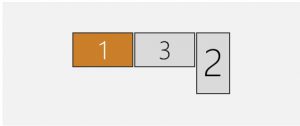






Максим, здравствуйте! У меня также часто обрывалось подключение к Финаму. Теперь стало значительно лучше. Я изучила Ваш сайт и многие материалы прояснили вопросы, которые возникали после теоретических занятий. Это хорошее дополнение к лекциям Александра Дмитриевича. Надеюсь, в дальнейшем по мере освоения курса я также смогу находить ответы на свои вопросы
Спасибо за отзыв, Нина! Надеюсь, следующие материалы так же будут столь полезны.